Come recuperare i dati da un disco rigido non avviabile
Aggiornato il 07/03/2025 • Archiviato in: Recupera Hard Disk • Soluzioni comprovate
"Il mio disco rigido non avvia il sistema operativo e i documenti del mio progetto si trovano sul disco rigido. Ho una presentazione tra pochi giorni, come faccio a recuperare tutto??"
I dati, oggi, sono vita. Il business dei dati nel nostro mondo oggi è un trilione di dollari. Basiamo tutte le nostre decisioni, sia banali che pericolose per la vita, sui dati. E questo mostra quanto sia stato importante ed è stato.
Ora, i tuoi file potrebbero non essere necessari per fermare un missile, ma è abbastanza importante per te, e perderli costerà così tanto. Avere un disco rigido non avviabile può essere causato da molti motivi. Tuttavia, il motivo non è la cosa più importante qui, ottenere i tuoi dati lo è.
La buona notizia è che con il software giusto puoi ottenere i tuoi dati da un disco rigido non avviabile. Non farti prendere dal panico, ma piuttosto rilassati e segui tutti i passaggi dell'articolo. Qui sta la soluzione ai tuoi dati intrappolati.
- Parte 1: possibili motivi dietro il disco rigido non avviabile
- Parte 2: Cosa serve per recuperare i dati da un disco rigido non avviabile
- Parte 3: come recuperare i dati da un disco rigido che non si avvia
Parte 1: Possibili motivi dietro un disco rigido non avviabile
I dischi rigidi sono, senza dubbio, il tipo di archiviazione più importante tra tutte le varietà di archiviazione permanente utilizzate nei personal computer. Ospitano tutti i programmi e programmi che fanno funzionare il sistema. in breve, i dischi rigidi sono il centro del personal computer.
Quando un'entità importante come il disco rigido diventa non avviabile, la situazione che si verifica significa che non è in grado di caricare il sistema operativo su di essa. Quando non riesci a caricare o ad avviare il sistema, file e dati diventano irrecuperabili.
Le ragioni alla base del disco rigido non avviabile sono numerose. Alcune di queste includono:
1. Errore hardware
Sono passati più di 50 anni nello sviluppo di dischi rigidi e non possiamo dire che il disco rigido sia perfetto. È ben lungi dall'essere perfetto. Uno dei motivi principali per cui un disco rigido può diventare non avviabile è un guasto in uno o più dei suoi componenti hardware. Il disco rigido ha una testina di lettura/scrittura che funziona sul piatto. Queste teste non dovrebbero incontrarsi o toccarsi, tuttavia, è stato spesso trovato, queste teste si incontrano. E quando ciò accade, si verifica un danno e rende il disco rigido non avviabile.
La scheda controller e persino il piatto possono essere danneggiati per vari motivi. Quando si verifica uno di questi eventi, hai in mano un disco rigido non avviabile.
2. Calore
I dischi rigidi sono sensibili al calore, ma ciò non va bene per il loro corretto funzionamento. Quando un disco rigido si surriscalda, il piatto si espande, ed il vero problema si verifica quando la temperatura si riduce - la contrazione. Quando ciò accade, appaiono delle micro-crepe sulla superficie magnetica distorta, e questo porterà a una compromissione dei dati salvati.
3. Danno da liquidi
La maggior parte dei prodotti oggi sul mercato non sono progettati per essere resistenti all'acqua o addirittura a qualsiasi liquido. Quando un liquido viene poi versato su un dispositivo del computer, esso potrebbe renderlo inutilizzabile. Il tuo disco rigido, in questa situazione, potrebbe diventare non avviabile. Se il sistema funziona quando è stato versato il liquido, potrebbe in seguito spegnersi da solo e non riaccendersi neanche premendo il pulsante di accensione.
Il danno da liquidi è uno dei motivi principali per cui il tuo disco rigido non può essere avviato.
4. Sovratensione
Quando il flusso di elettricità viene interrotto, può verificarsi un picco di tensione. Ciò può causare un malfunzionamento delle testine di lettura/scrittura del disco rigido. Ciò che può anche accadere è che le teste non riescono a tornare nella zona di parcheggio - questo è spesso causato da una quantità di energia insufficiente. Tutti questi possono lasciare il tuo disco rigido non avviabile.
I picchi di corrente possono essere causati da fulmini o interferenze sulla linea elettrica. Sfortunatamente, quando ciò accade, c'è poco da fare per prevenirlo.
5. Errore umano
I motivi alla base dei dischi rigidi non avviabili possono anche essere causati da te o da qualsiasi altra persona che utilizza il tuo sistema. L'eliminazione accidentale dei file del sistema operativo può causare il mancato avvio del sistema. Sebbene l'errore umano possa essere involontario, è il motivo più comune di guasto del disco rigido.
Parte 2: Cosa serve per recuperare i dati da un disco rigido non avviabile
Prima di iniziare il viaggio per il recupero dei dati dal disco rigido non avviabile, ci sono alcune cose che devi avere. Questo set di apparecchiature renderà il processo facile e veloce. Entriamo in queste cose e per quale scopo ne hai bisogno.
1. Uno strumento di recupero dati del disco rigido: si tratta del software utilizzabile per recuperare i dati su un disco rigido non avviabile. Tale software può accedere a dischi rigidi corrotti e recuperare i file in essi contenuti. Sebbene al giorno d'oggi ci siano numerosi software in questa categoria, Recoverit si distingue per merito. Non solo può accedere ai file su un disco rigido non avviabile, ma può recuperare anche quelli eliminati. Recoverit agisce consentendo di creare un supporto di avvio da un CD/DVD avviabile o un'unità USB. E funziona bene con tutte le principali versioni dei sistemi operativi più diffusi.
2. Un CD/DVD o unità USB avviabile o un secondo disco rigido avviabile: poiché il tuo computer al momento non funziona, avrai bisogno di uno di questi dispositivi per aiutarti a recuperare i tuoi dati. Un CD/DVD avviabile o un'unità USB servirà semplicemente come unità di avvio con cui funzionerà Recoverit.
3. Un computer funzionante: avrai anche bisogno di un sistema funzionante. È su questo sistema informatico che scaricherai e installerai Recoverit. Creerai anche un supporto di avvio da questo computer.
Parte 3: Come recuperare i dati dal disco rigido che non si avvia
Ecco la risposta alla tua domanda. In altri casi, per recuperare i dati dal disco rigido che non si avvia, sarà necessario creare un supporto di avvio e, successivamente, ripristinare i dati utilizzando il supporto di avvio creato.
Cominciamo.
a. Come creare un supporto di avvio
Passaggio 1. Scarica Recoverit
La prima cosa da fare è installare Recoverit su un computer funzionante. Vai a recover.wondershare.com e scarica il software.
Passaggio 2. Avvia Recoverit.
Dopo aver scaricato Recoverit, il passaggio successivo è avviare il software. Quando lo fai, diversi menu come "Deleted File Recovery", "System Crash Data Recovery", "Recycle Bin Recovery", ecc., Sono ciò che vedrai. Scegli "System Crash Data Recovery" dal menu.
Passaggio 3. Creare un supporto di avvio
Il passaggio successivo consiste nel creare un supporto di avvio dall'unità USB o dal CD/DVD. Assicurati che l'unità sia collegata al computer funzionante, quindi la finestra successiva dopo aver scelto "System Crash Data Recovery" ti mostrerà le opzioni delle unità che hai collegato al computer. Scegli il percorso giusto dalle opzioni e fai clic sul pulsante "crea".

Passaggio 4. Formattare l'unità
La finestra successiva è semplicemente un avvertimento. Tieni presente che Recoverit formatta l'unità che stai tentando di trasformare in un supporto di avvio. Una volta che sei sicuro che l'unità sia corretta, vai avanti e fai clic sul pulsante "formatta ora.
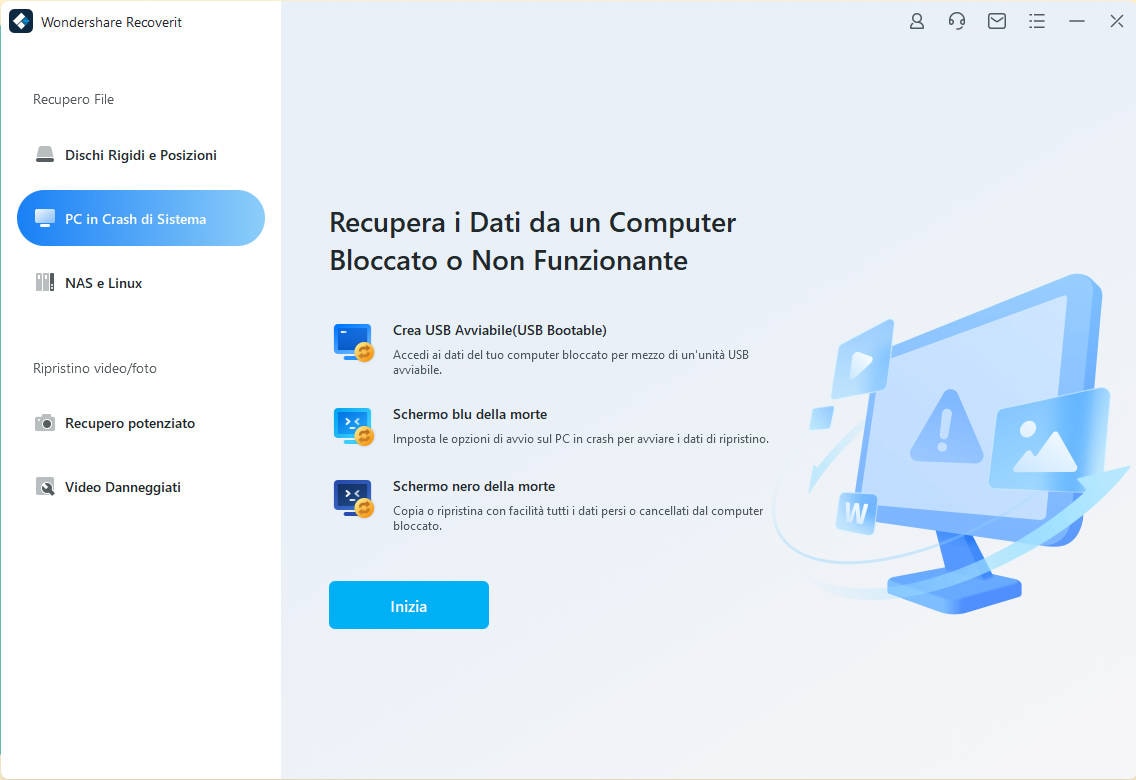
Passaggio 5. Disco avviabile completato
La finestra successiva mostrerà una barra di avanzamento con i file aggiunti all'unità e la conversione in corso. Al termine, verrà visualizzato il messaggio "Unità flash USB avviabile completata".
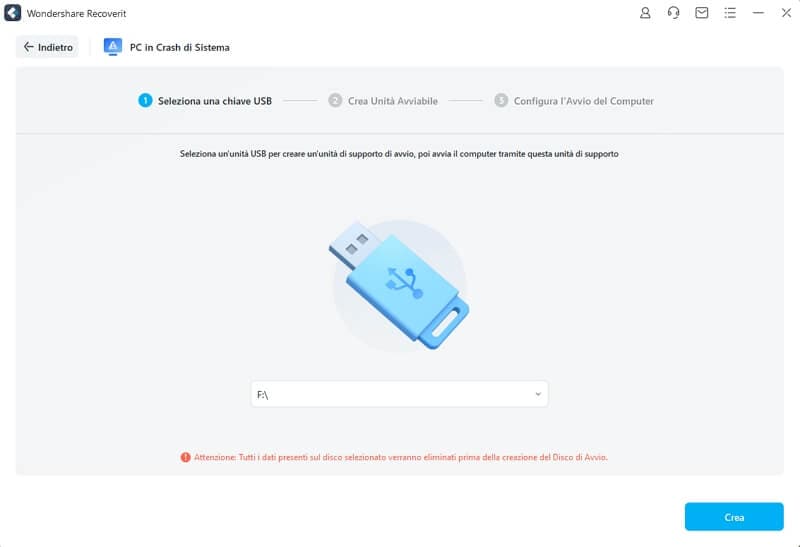
b. Recupera i dati utilizzando il supporto di avvio
Passaggio 1. Imposta il BIOS del computer
Dopo aver creato il supporto di avvio, sarà necessario impostare il BIOS di sistema non avviabile. Imposta il BIOS per avviare il computer con il supporto di avvio creato utilizzando Recoverit. Per accedere al BIOS, basta accendere il computer e premere il tasto funzione BIOS per accedervi. Sulla maggior parte dei sistemi, i tasti funzione del BIOS sono F2, F10, F12 o Elimina.
Passaggio 2. Riavvia il computer non avviabile
Ora, dopo aver impostato il BIOS, collega il supporto di avvio e accendi il sistema. Una volta acceso, verrà visualizzata l'interfaccia di Recoverit. Scegli "Recupero file eliminati" dal menu.
Passaggio 3. Selezionare il disco rigido corretto
La finestra successiva ti mostrerà l'elenco delle unità sul computer. Scegli il disco rigido non avviabile e fai clic sul pulsante "Start".
Passaggio 4. Ripristino completo
Dopo aver fatto clic sul pulsante "Start", verrà avviata automaticamente una scansione rapida e sarai in grado di vedere tutti i file sul disco rigido. Se non riesci a vedere un particolare file che stai cercando, scegli "All-Around Recovery". Questo ti darà una ricerca più approfondita.
Passaggio 5. Ripristina i dati
Dopo aver scansionato il disco rigido, Recoverit ti consente di visualizzare in anteprima i dati recuperati. Quando sei soddisfatto, fai clic sul pulsante "Recupera" per salvare i tuoi dati.

In Chiusura
Il recupero dei dati da un disco rigido non avviabile è facile con Recoverit. Non importa il tipo di file che desideri recuperare, Recoverit può accedervi. Puoi creare facilmente un supporto di avvio e aiutarti a recuperare i dati da un sistema non avviabile.
Soluzione per disco rigido
- Recuperare hard disk +
- 1. Recupero HD esterno non rilevato
- 2. Ripristina partizione danneggiata
- 3. Recupera dati da HD non inizializzato
- 4. Ripara struttura disco illeggibile
- 5. Recupera RAW su NTFS senza perdere dati
- Altri suggerimenti per HD+
- 1. Testa velocità del disco rigido
- 2. Hard drive non visibile
- 3. Sblocca password del disco rigido
- 4. Hard drive non rilevato
- 5. Formatta hard disk







